Cosa fare se la memoria interna di Android è piena?
Il Ottobre 2, 2021 da admin
2017-11-24 15:18:15 / Posted by Keisha Alice to Android Device Tips
Follow @Coolmuster
A meno che tu non abbia comprato un nuovo telefono Android con un mastodontico 256 gb di spazio o il Google Pixel 2XL che offre un ritmo di archiviazione illimitato per tutte le tue foto, sei sicuro di sentire il bisogno di più spazio interno sul tuo Android. Certo, le schede SD possono sembrare funzionare, ma rallentano anche molto il tuo telefono e non vorresti sempre dipendere da esse. È un metodo efficace solo se vuoi aumentare un po’ di spazio. La memoria interna di Android sembra limitata, non importa quale sia la capacità. Gli aggiornamenti regolari delle app e del sistema, le immagini, la musica, i video, le app e altri file riempiono la memoria interna nel tempo. Poi arriva un giorno che non hai spazio per nient’altro!
Se ti trovi in una situazione simile, usa i seguenti modi per liberare la memoria interna del tuo Android.
Soluzione 1: Inserisci una scheda SD nel tuo telefono/tablet Android
Se il tuo Android permette l’uso della scheda SD, vai a prenderne una! Assicurati di notare la capacità della scheda SD che il tuo cellulare supporta. La scheda SD può essere utilizzata per memorizzare musica, video, immagini, applicazioni e tutto ciò che la memoria interna contiene. Questo manterrà la memoria interna libera solo per gli aggiornamenti e i file di sistema.
Soluzione 2: Spostare le applicazioni sulla scheda SD
Le applicazioni memorizzate nella memoria interna possono essere spostate sulla scheda SD per liberare spazio interno. Per ottenere ciò, si dovrebbe:
1. Accedere alla memoria interna da Impostazioni e poi scegliere un’app da spostare.
2. Individuare e cliccare sulla sezione “Memoria utilizzata” in alto, scegliere Scheda SD e toccare Sposta.
Si prega di notare che non è possibile spostare le app di sistema sulla scheda SD. Puoi anche impostare il tuo Android per installare le app sulla scheda SD di default.
Clicca qui per imparare come trasferire le app Android sulla scheda SD in pochi passi.

Soluzione 3: Elimina le app e i dati inutili
1 app mobile su 4 non viene mai usata dopo la prima volta. Avrai molte app memorizzate nella memoria interna che non usi più. Vai avanti e disinstallale per liberare la memoria interna.
Ecco una guida che ti dice come eliminare le applicazioni Android.
Soluzione 4: Cancella i dati e la cache delle applicazioni
Le applicazioni memorizzano i file di cache e altri dati offline nella memoria interna di Android. È possibile pulire la cache e i dati per ottenere più spazio. Ma l’eliminazione dei dati di alcune applicazioni può causare il loro malfunzionamento o crash. Inoltre, i file offline potrebbero non essere più disponibili.
Per pulire la cache delle app vai subito su Impostazioni, vai su App e seleziona l’app che vuoi. Ora seleziona Storage e tocca Clear Cache per cancellare i file della cache. Puoi anche cancellare i dati delle app dalla stessa pagina se lo desideri.

Soluzione 5: Rimuovere Bloatware e App di sistema
I dispositivi Android sono dotati di molte app precaricate dai produttori. Non tutte sono utili e giacciono inutilizzate per tutta la loro vita. Ma purtroppo non è possibile disinstallarle dal menu delle impostazioni. Puoi fare il rooting del tuo dispositivo Android e ottenere il controllo della disinstallazione delle applicazioni di sistema e del bloatware. Ci sono molti strumenti per il rooting di Android che puoi usare per fare il root del tuo telefono.
Ma non disinstallare nessuna app se non sei sicuro di cosa fa. Altrimenti il tuo Android può bloccarsi o causare problemi.
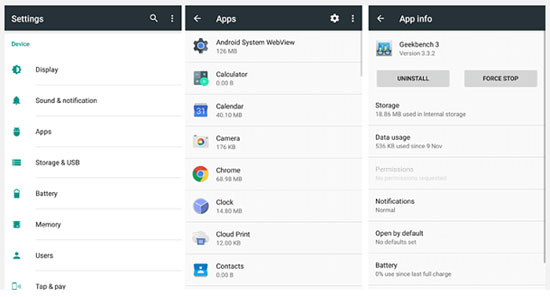
Soluzione 6: Trasferimento su cloud o computer
Potresti non aver bisogno di accedere a tutti i file memorizzati nella memoria interna in un dato momento. I file possono essere facilmente trasferiti su Google Drive e memorizzati nel cloud. Puoi anche spostarli su un computer collegando il tuo Android con un cavo USB. Dopo il trasferimento eliminare i file dalla memoria interna per ottenere più spazio. Per trasferire i file Android al computer con un solo clic, è possibile utilizzare Coolmuster Android Assistant.
Questo è tutto ciò che devi fare!
Top 5 lettori di eBook Android che dovresti conoscere
Trasferimento dei contatti dal telefono Android al computer
Lascia un commento